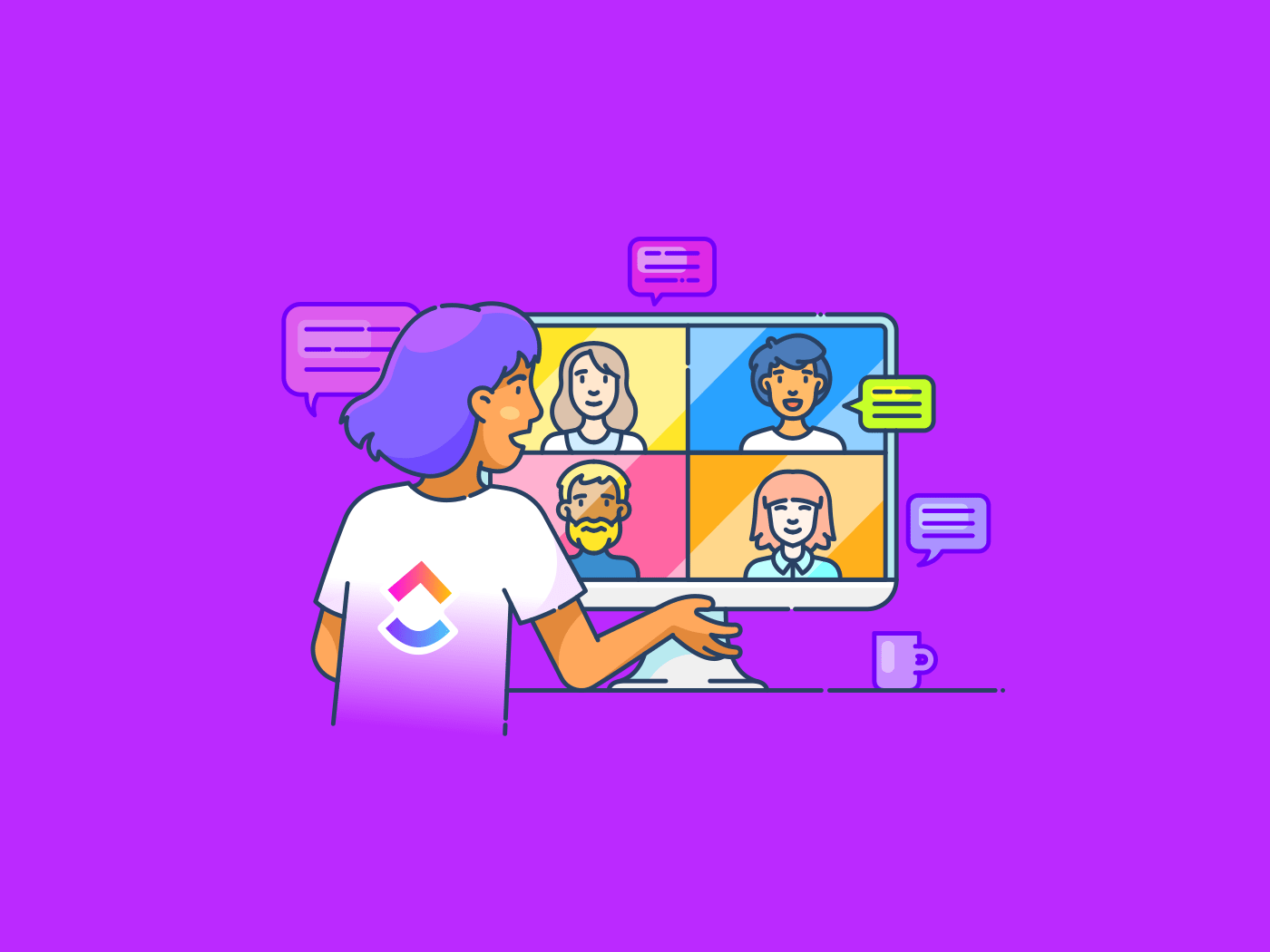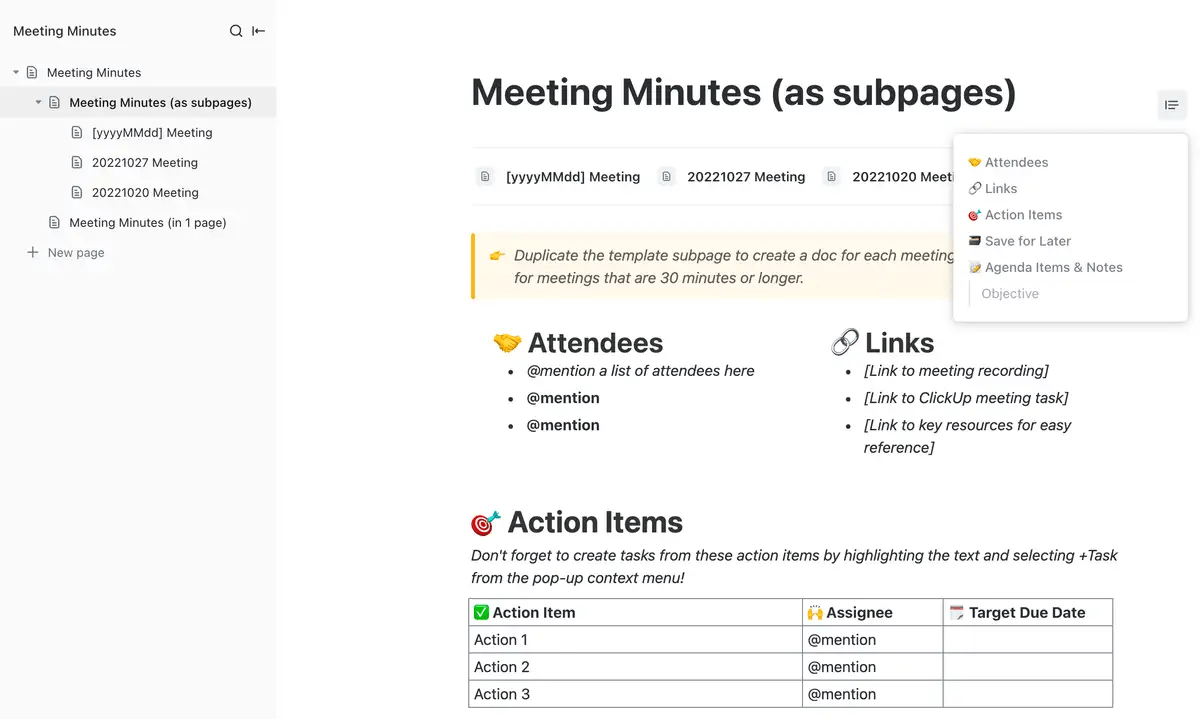Microsoft Teams telah menjadi alat penting bagi organisasi dari semua ukuran yang ingin mempertahankan komunikasi dan kolaborasi yang lancar di seluruh tim.
Hal ini sejalan dengan peningkatan global dalam hal kerja jarak jauh pasca era pandemi. Popularitas alat ini tidak dapat dipungkiri, karena menawarkan hub terpusat untuk pesan instan dan konferensi video, berbagi file dan manajemen proyek.
Namun, dengan meluasnya adopsi perangkat lunak kolaborasi seperti Microsoft Teams, muncul kebutuhan untuk mengikuti etiket Microsoft Teams yang sesuai. Dengan demikian, hal ini membantu perusahaan meningkatkan komunikasi, mengurangi kesalahpahaman, merampingkan manajemen, dan meningkatkan kolaborasi tim.
Dalam blog ini, kami akan membahas hal-hal yang boleh dan tidak boleh dilakukan dalam menggunakan Microsoft Teams untuk membantu Anda menavigasinya secara efisien dan profesional.
Etiket Tim Microsoft: Yang Boleh Dilakukan
Mengikuti etiket Microsoft Teams dalam hal penjadwalan rapat Teams, mengirim pesan obrolan, atau apa pun akan membantu Anda berkomunikasi secara efektif dan terhormat dengan kolega dan pemangku kepentingan. Selain itu, hal ini membantu Anda memastikan bahwa semua interaksi Anda memberikan jawaban dan hasil yang Anda inginkan.
Sekarang, mari kita bahas etiket Microsoft Teams yang umum dan penting (dos) yang harus kita ingat.
Patuhi etiket komunikasi pesan dasar
Berikut adalah cara Anda dapat menerapkan etiket komunikasi dan pengiriman pesan dasar:
Jaga agar pesan tetap langsung dan to the point
Ketika berkomunikasi dengan anggota tim Anda, usahakan agar pesan Anda jelas dan ringkas, buatlah pesan yang singkat dan sopan, serta panggil mereka dengan namanya.
Misalnya, alih-alih menulis kepada anggota tim TI dengan mengatakan, "Email saya tidak berfungsi," cobalah mengatakan, "Halo Brian, saya mendapatkan pesan kegagalan pengiriman pada semua email saya ke klien X. Mungkin ada masalah pada server. Bisakah Anda membantu?"
Hal ini membantu menghindari kebingungan dan memastikan pesan tersebut profesional, dapat ditindaklanjuti, dan spesifik.
Perhatikan untuk menjaga nada obrolan yang profesional dan sopan
Ketika menggunakan aplikasi obrolan Teams, selalu gunakan nada yang profesional dan penuh rasa hormat serta hindari memasukkan istilah yang terlalu santai yang dapat disalahartikan. Misalnya, alih-alih mengatakan, "Bisakah Anda mengerjakan ini secepatnya?", Anda dapat mengatakan, "Bisakah Anda memprioritaskan tugas ini dan memberi tahu saya jika sudah selesai? Terima kasih!"
Pelajari siapa yang harus @mention dan kapan menggunakannya
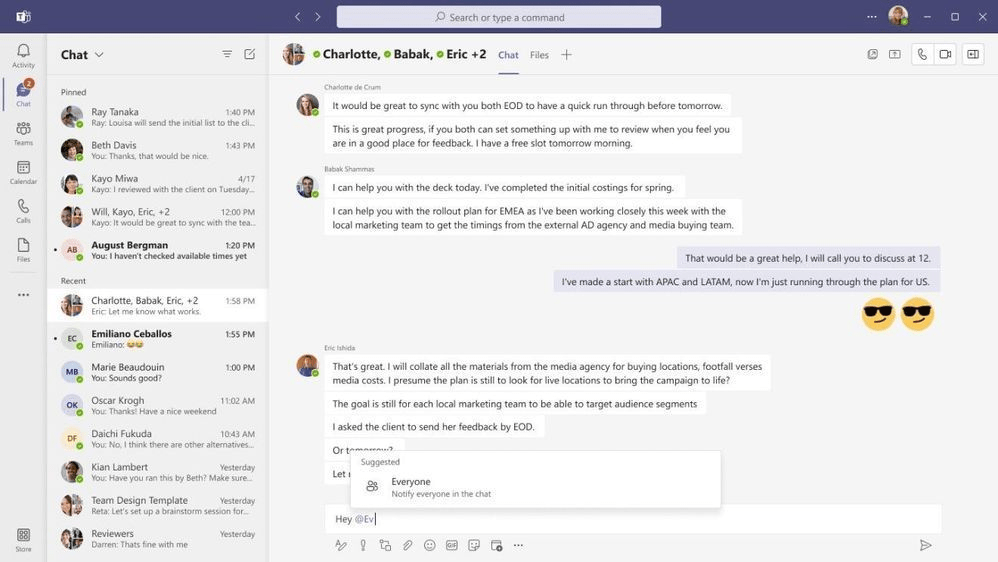
via Microsoft @menyebut seseorang adalah cara untuk memastikan orang yang tepat melihat pesan Anda. Gunakan @penyebutan secukupnya agar tidak membanjiri kolega Anda dengan notifikasi. Terutama saat Anda melakukan percakapan obrolan penting dalam grup, Anda perlu memastikan orang yang tepat merespons pesan Anda.
Misalnya, jika Anda memerlukan masukan dari Daniel tentang suatu proyek, Anda dapat menulis, "Hai @Daniel, bisakah Anda meninjau laporan triwulanan versi 2.0 dan memberikan masukan Anda?"
Taatilah etiket rapat
Patuhi Tim MS berikut ini strategi komunikasi untuk pengalaman yang lancar, profesional, dan produktif bagi semua orang yang terlibat:
Gabunglah dalam rapat tepat waktu dan periksa peralatan sebelumnya
Ketepatan waktu adalah bagian penting dari profesionalisme. Terlambat menghadiri rapat akan membuat orang lain menunggu dan menunjukkan kurangnya rasa hormat terhadap waktu mereka. Selain itu, ingatlah untuk memeriksa pengaturan kamera dan mikrofon Anda sebelum memasuki rapat virtual untuk menghindari masalah teknis.
Tetap dalam mode senyap untuk meminimalkan kebisingan latar belakang
Tetap dalam kondisi mute saat orang lain berbicara adalah penting, karena ini mencegah peserta mendengar suara latar belakang yang mengganggu dari rumah atau kantor Anda. Jika Anda melihat ada seseorang dalam rapat yang lupa mematikan suara mereka sendiri, berinisiatiflah untuk melakukannya sendiri dan berikan contoh untuk menjaga lingkungan rapat yang fokus.
Pertahankan latar belakang yang profesional dan gunakan kamera secara efektif
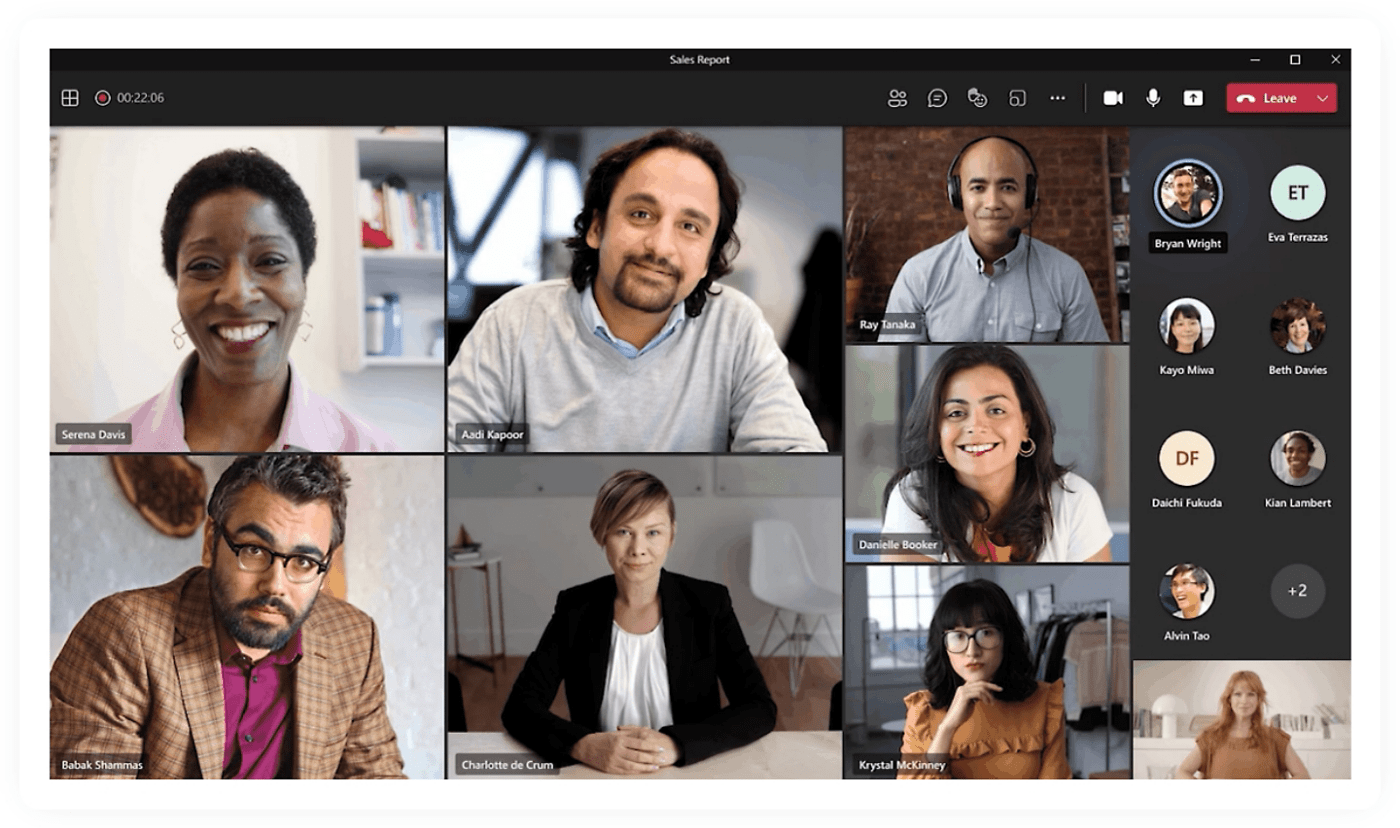
via Microsoft Latar belakang yang profesional membantu membatasi gangguan visual. Duduklah di depan dinding atau tirai yang netral, atau gunakan fitur keburaman latar belakang. Pastikan kamera Anda memiliki sudut pandang yang baik, dan pilihlah tempat untuk melakukan rapat yang cahayanya diarahkan ke arah Anda, sehingga wajah Anda tidak berada dalam bayangan.
Berpartisipasi secara aktif dan hindari melakukan banyak tugas selama rapat
Tidaklah sopan jika Anda terlihat terganggu atau melakukan banyak hal selama rapat video empat mata atau kelompok. Hal ini menunjukkan kurangnya perhatian dan rasa hormat terhadap pembicara. Fokuslah pada rapat dan berkontribusi untuk menciptakan interaksi yang menarik, bermanfaat, dan profesional.
Pastikan manajemen saluran dan tim yang efektif
Ketika Anda memastikan manajemen saluran dan tim, maka akan menghasilkan kolaborasi yang terorganisir dan efisien di antara para anggota:
Praktik terbaik untuk mengelola saluran dan kontennya
Agar ruang kerja Microsoft Teams Anda tetap teratur dan efisien, pertimbangkan kiat-kiat berikut ini:
- Buat saluran khusus untuk percakapan santai dan menyenangkan untuk membantu memisahkan diskusi terkait pekerjaan dari konten yang bersifat ringan
- Buat saluran terpisah untuk melacak dan mendorong peningkatan tim di mana anggota dapat menggunakannya untuk berbagi kiat, trik, dan pertanyaan
- Manfaatkan saluran Umum dengan bijak untuk pengumuman dan topik penting yang tidak sesuai dengan saluran lain
Strategi untuk menjaga agar saluran tetap fokus dan mengurangi postingan di luar topik
Memastikan percakapan obrolan relevan dengan topik saluran sangat penting untuk menjaga profesionalisme, tetap produktif, dan memungkinkan akses cepat ke jawaban. Berikut adalah beberapa strategi untuk mencapai hal ini:
- Tentukan dengan jelas tujuan setiap saluran
- Sematkan percakapan obrolan yang penting atau gunakan deskripsi saluran untuk menyoroti fokus saluran
- Dorong anggota untuk menggunakan saluran yang sesuai untuk topik tertentu
- Ingatkan anggota dengan lembut untuk tetap pada topik jika percakapan melenceng dari topik
- Sarankan agar anggota pindah ke pesan pribadi untuk percakapan pribadi atau yang tidak terkait
Kapan dan bagaimana menggunakan saluran pribadi untuk diskusi rahasia
Saluran pribadi memungkinkan adanya ruang yang dilindungi oleh izin di mana tim dapat melakukan percakapan rahasia dan menggunakannya untuk penyimpanan file. Namun, kegunaannya harus diminimalkan dan hanya digunakan untuk situasi yang diperlukan. Berikut adalah beberapa cara untuk menggunakan saluran pribadi:
- Memanfaatkan saluran pribadi untuk percakapan pekerjaan yang bersifat rahasia atau sensitif, tindak lanjut 1:1, dan percakapan yang bersifat pribadi
- Bagikan media pribadi yang sesuai dengan pekerjaan (seperti foto kucing Anda) untuk menjaga percakapan tetap menyenangkan dan hangat dalam obrolan pribadi khusus. Namun, pastikan penerima tidak keberatan Anda mengirim pesan-pesan ini dan minta persetujuan mereka terlebih dahulu
Meningkatkan berbagi file dan kolaborasi tim
Microsoft Teams adalah tempat yang tepat untuk mengerjakan file, baik saat Anda bekerja sendiri maupun bersama rekan kerja:
Menggunakan tautan untuk akses dan kolaborasi yang mudah
Dengan Microsoft 365, Anda dapat mengedit bersama dokumen seperti file Word, Excel, dan PowerPoint dengan orang lain secara real time. Cara terbaik untuk memanfaatkan manfaat ini secara efisien adalah dengan mengirimkan tautan di Teams, bukan lampiran, untuk berbagi dokumen. Hal ini juga akan membantu menjaga kotak masuk Anda bebas dari kekacauan dan memastikan semua orang bekerja pada versi terbaru.
Tips untuk mempertahankan struktur file yang teratur di dalam Teams
Jaga agar file Anda tetap teratur dan mudah diakses dengan tips sederhana ini:
- Simpan file di bawah 250 GB, dan untuk file yang lebih besar, gunakan aplikasi sinkronisasi OneDrive untuk mengunggah dan menyinkronkan
- Batasi folder hingga tiga tingkat agar tetap teratur dan hindari melebihi batas karakter pada jalur folder
- Instal aplikasi OneDrive untuk mengakses file secara langsung melalui macOS Finder, Windows Explorer, atau aplikasi seluler OneDrive, sehingga Anda dapat bekerja tanpa WiFi
- Mengakses file secara langsung di SharePoint untuk memanfaatkan fitur-fitur canggihnya
💡 Kiat Pro: Gunakan templat rencana komunikasi untuk berbagi informasi terstruktur, mengelola saluran yang jelas, pesan yang efisien, dan kolaborasi profesional di Tim Microsoft.
Etiket Tim Microsoft: Yang Tidak Boleh Dilakukan
Mari kita ungkap jebakan umum dan kesalahan langkah etiket Microsoft Teams yang dapat menghambat produktivitas dan kolaborasi:
Jangan membuat tim dan saluran yang tidak perlu
Meskipun Microsoft Teams menawarkan fleksibilitas dalam membuat tim dan saluran, perencanaan sebelum mengambil tindakan sangatlah penting. Hindari godaan untuk membuat terlalu banyak saluran untuk setiap sub-tugas atau diskusi.
Anda harus meluangkan waktu untuk menelusuri struktur tim Anda saat ini. Periksa apakah ruang yang sesuai untuk proyek atau percakapan baru Anda sudah ada. Pendekatan yang bijaksana ini membantu mencegah silo informasi, mengurangi kekacauan, dan menjaga ruang kerja digital Anda tetap teratur.
Hindari kepadatan tim Anda
Sama seperti Anda tidak akan mengundang semua orang ke rapat, selektiflah dalam memilih siapa saja yang bergabung dengan Tim Anda. Pertimbangkan nilai setiap anggota bagi tim. Mengikutsertakan peserta yang tidak perlu dapat menyebabkan informasi yang berlebihan dan penurunan produktivitas.
Luangkan waktu untuk memilih anggota tim dengan cermat. Meskipun Anda mungkin ingin menambahkan semua orang demi kenyamanan, namun memiliki tim yang terkurasi dengan baik akan lebih efektif untuk meningkatkan produktivitas.
Demikian pula, jika Anda berada di tim yang tidak lagi melayani Anda, beri tahu pemilik tim dengan sopan dan keluarkan diri Anda. Pengalaman MS Teams yang bebas dari kekacauan akan meningkatkan fokus dan efisiensi.
Gunakan pemberitahuan prioritas hanya jika diperlukan
Hanya gunakan pemberitahuan prioritas untuk keadaan darurat yang sebenarnya. Misalnya, gunakan jika Anda memerlukan persetujuan segera untuk proyek yang sensitif terhadap waktu atau masalah sistem kritis yang membutuhkan perhatian segera.
Ingat, tujuannya adalah untuk mengomunikasikan keadaan darurat, bukan untuk membebani kolega Anda. Terlalu sering menggunakan notifikasi prioritas dapat menyebabkan kelelahan dan mengurangi efektivitas ketika benar-benar dibutuhkan.
Dalam banyak kasus, cukup dengan @menyebut rekan kerja Anda dalam obrolan sudah cukup. Jika Anda perlu menyoroti urgensi yang lebih tinggi, klik '❗' pada bilah alat teks untuk menampilkan ikon lonceng. Ini akan memberi tahu penerima teks setiap dua menit selama dua puluh menit atau sampai mereka membaca pesan tersebut.
Jangan mendominasi percakapan
Hargai waktu dan pendapat setiap orang dengan memberikan kesempatan kepada mereka untuk menyelesaikan pemikirannya sebelum bergabung - baik dalam pesan maupun konferensi video pada platform obrolan yang menghubungkan rekan kerja jarak jauh.
Interupsi bisa membuat frustrasi dan berpotensi menghalangi Anda dan rekan kerja Anda untuk berbicara secara efektif. Jadi, berlatihlah mendengarkan secara aktif, berikan perhatian penuh pada pembicara, tunggu giliran Anda untuk berkontribusi, dan ciptakan lingkungan yang lebih inklusif dan produktif bagi semua orang yang terlibat.
Jangan biarkan dinding teks di saluran
Sebagai pemilik saluran, Anda harus menjaga ketertiban dengan memandu percakapan kembali ke topik. Jika sebuah diskusi melenceng dari topik, pertimbangkan untuk menggunakan pesan langsung untuk melanjutkan percakapan secara pribadi. Selain itu, ingatkan anggota tim untuk mengikuti praktik komunikasi yang telah disepakati untuk Tim.
Jika seseorang mengirim pesan panjang sepanjang 15 baris, jelaskan kepada mereka (secara pribadi jika perlu) bahwa mengirim pesan yang lebih pendek dan ringkas atau pesan video mungkin akan lebih efektif dan sesuai.
**Jangan meremehkan status 'Jangan Ganggu'
Memahami dan menghormati status ketersediaan rekan kerja Anda adalah hal yang sangat penting dalam etiket Tim Microsoft. Menelepon seseorang yang telah menetapkan statusnya ke 'Jangan Ganggu' menunjukkan bahwa Anda tidak memperhatikan permintaan mereka, bahkan ketika dinyatakan secara eksplisit. Jika mereka tidak merespons, maka Anda juga telah membuang-buang waktu untuk menghubungi mereka.
Daripada mengganggu alur kerja mereka, gunakan pesan instan untuk menanyakan ketersediaan mereka untuk dihubungi. Jika mereka tidak segera merespons, hargai status kesibukan mereka dan tindak lanjuti mereka nanti.
Jangan berlebihan dalam menggunakan meme dan GIF
Meme dan GIF memang menyenangkan, tetapi memakan banyak tempat dan mungkin tidak disukai semua orang. Selain itu, selera humor Anda mungkin tidak sesuai dengan semua kolega Anda.
Agar tetap profesional, hindari meme dan GIF di saluran yang berhubungan dengan pekerjaan. Seperti yang telah disebutkan sebelumnya, buatlah saluran khusus untuk interaksi sosial yang santai, di mana berbagi meme dan GIF lebih tepat dan diterima.
Jangan mengirim teks 'Hai' yang tidak jelas
Mengirimkan "Hai" yang tidak jelas tanpa menyatakan alasan komunikasi dan kemudian menghilang dapat dianggap tidak produktif dan tidak sopan. Ini berarti Anda bersikap ambigu dan sengaja tidak jelas tentang apa yang ingin Anda sampaikan dan respons yang Anda harapkan.
Sebagai contoh, alih-alih mengatakan "Hai," katakanlah, "Hai, Susan, saya butuh masukan Anda tentang materi kampanye terbaru. Kapan waktu yang tepat untuk mendiskusikannya?" Dengan cara ini, Anda memberikan konteks, dan penerima mengetahui apa yang Anda butuhkan, sehingga percakapan menjadi lebih produktif dan saling menghormati.
Tingkatkan Komunikasi Tim dengan Tim ClickUp dan Microsoft
Microsoft Teams adalah salah satu yang terbaik aplikasi perpesanan bisnis . Berkat fitur dan fungsinya yang luas, aplikasi ini melampaui kompetensi, keandalan, dan kegunaan para pesaingnya.
Menawarkan banyak integrasi yang memungkinkan pengguna mengoptimalkan alur kerja mereka dengan mudah. Faktanya, aplikasi Manajemen proyek Microsoft Teams integrasi dengan ClickUp sangat populer di seluruh organisasi dan industri.
Tapi apa yang ClickUp ?
ClickUp adalah alat manajemen proyek lengkap yang dirancang untuk menyederhanakan proses kerja, meningkatkan kolaborasi, dan meningkatkan efisiensi dalam tim Anda. Alat ini memusatkan manajemen tugas, berbagi dokumen dan file, serta komunikasi di satu tempat.
Fitur-fiturnya ClickUp Integrasi Tim Microsoft membantu meningkatkan komunikasi tim dan menjaga etika Tim, yang pada akhirnya meningkatkan produktivitas.
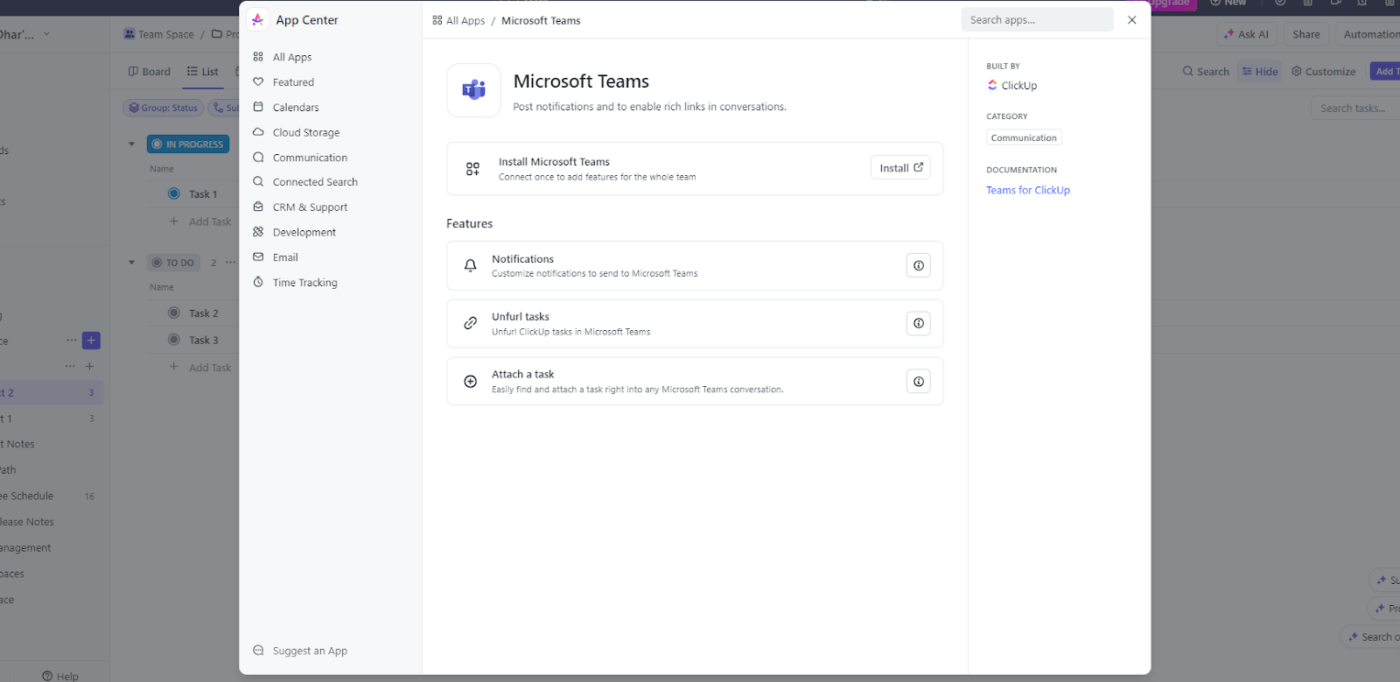
memperlancar komunikasi tim dan meningkatkan efisiensi dengan menggunakan integrasi ClickUp Microsoft Teams
Dengan integrasi ClickUp Microsoft Teams, Anda dapat:
- Membuka tautan ClickUp: Menambahkan detail tugas ke tautan yang dibagikan di saluran Teams secara otomatis untuk konteks yang lebih baik
- Mendapat pemberitahuan: Menerima pembaruan tentang komentar, lampiran, perubahan status, dan pembaruan penerima tugas secara langsung di Teams
- Lampirkan tugas: Mengintegrasikan tugas secara langsung ke dalam percakapan MS Teams untuk memperjelas diskusi
Dengan Tampilan Kalender ClickUp anda bisa dengan mudah menjadwalkan pertemuan empat mata atau tim dengan menggunakan fungsionalitas seret dan lepas. Anda juga bisa menambahkan dan mengatur ulang janji temu, mengelola kalender secara fleksibel, dan menjaganya tetap terkini.

seret dan letakkan tugas dan rapat tim untuk menjadwalkannya sesuai kebutuhan dengan Kalender ClickUp_
Tampilan Kalender juga menawarkan pengingat acara yang dapat disesuaikan yang memungkinkan Anda mengirim pemberitahuan ke semua perangkat Anda sesuai dengan kebutuhan. Ini berarti Anda tidak akan pernah melewatkan tenggat waktu atau rapat penting karena Anda tidak membawa laptop kerja. Komentar ClickUp adalah fitur luar biasa lainnya untuk meningkatkan komunikasi tim dan menjaga semua orang tetap dalam lingkaran. Fitur ini memungkinkan Anda untuk menetapkan komentar sebagai item tindakan dan membantu menjaga tugas-tugas tetap terorganisir dan dapat dipertanggungjawabkan.

menugaskan komentar ke anggota tim menggunakan Komentar ClickUp_
Jika sebuah komentar memerlukan tindak lanjut atau tindakan, Anda dapat menugaskannya langsung ke anggota tim atau Anda sendiri, untuk memastikan tanggung jawab dan akuntabilitas yang jelas. Selain itu, komentar dapat diselesaikan atau ditugaskan kembali secara langsung di dalam komentar itu sendiri, sehingga mengurangi kebingungan dan mempermudah pelacakan kemajuan.
Keuntungan signifikan lain dari penggunaan ClickUp adalah Alat Tampilan Obrolan ClickUp yang memungkinkan Anda untuk membuat tampilan obrolan tak terbatas pada platform. Hal ini sangat bermanfaat dibandingkan dengan kegunaan Microsoft Teams, yang membatasi Anda untuk membuat 30 saluran pribadi dan menambahkan 250 anggota tim per saluran.
Catatan: Jika Anda ingin menjelajahi fitur-fitur yang saat ini tidak tersedia di Teams, lihat bagian atas 8 alternatif Microsoft Teams! Dengan ClickUp, Anda bisa mengatur tampilan obrolan terpisah untuk berbagai proyek, departemen, atau anggota tim tertentu, sehingga memastikan semua percakapan Anda terorganisir dan mudah diakses.

menyimpan semua obrolan Anda, melampirkan tautan, dan tim @mention menggunakan Tampilan Obrolan ClickUp_
Di Tampilan Obrolan ClickUp, Anda dapat menggunakan @mention untuk menyapa anggota tim secara langsung dan menjaga agar percakapan tetap fokus. Selain itu, Anda bisa membagikan tautan proyek, menyematkan video, dan memasukkan spreadsheet secara langsung ke dalam obrolan, sehingga memastikan bahwa semua informasi yang relevan sudah tersedia. Rapat ClickUp menyediakan platform terpusat untuk mengatur, mendokumentasikan, dan melacak rapat tim.
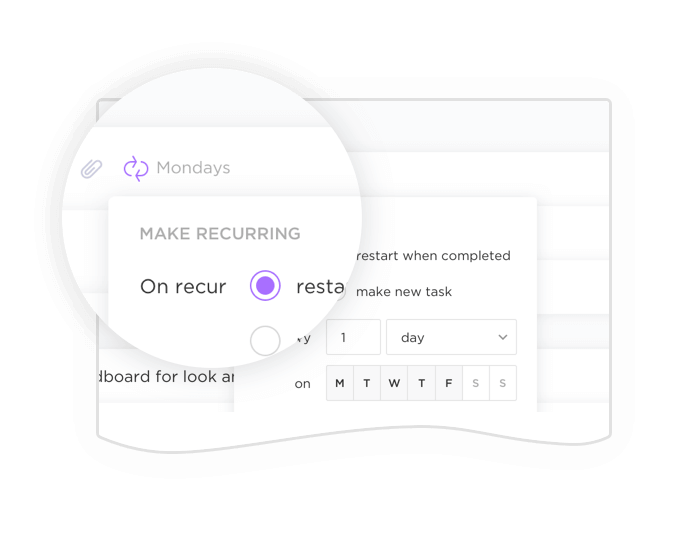
buat tugas berulang untuk mengatur agenda rapat dengan ClickUp Meetings_
Misalnya, jika tim Anda sedang mengerjakan peluncuran produk baru, Anda dapat menggunakan ClickUp untuk menjadwalkan rapat, mengatur agenda dengan tugas berulang, menyiapkan daftar periksa item yang akan didiskusikan, dan memberikan komentar kepada tim dengan detail tugas.
Templat Notulen Rapat ClickUp
Selain itu, Anda dapat menggunakan templat Templat Notulen Rapat ClickUp untuk mencatat dan mengatur detail rapat. Setelah rapat tim, Anda dapat menggunakan templat ini untuk mendokumentasikan peserta, mencatat secara detail setiap item agenda, dan memberikan tugas tindak lanjut kepada anggota tim.
Berkomunikasi dan Berkolaborasi Lebih Baik dengan Tim Microsoft dan ClickUp!
Microsoft Teams adalah alat komunikasi yang sangat baik untuk kolaborasi tim dan efisiensi alur kerja. Namun, mengikuti etiket Microsoft Teams yang tepat (yang boleh dan tidak boleh dilakukan) sangat penting untuk menjaga profesionalisme dan menghindari miskomunikasi.
namun untuk benar-benar memaksimalkan produktivitas, integrasikan Microsoft Teams dengan ClickUp! ClickUp meningkatkan kemampuan manajemen proyek tim Anda, merampingkan pekerjaan, dan meningkatkan kolaborasi.
Menggunakan kedua alat ini menciptakan alur kerja yang lancar, memungkinkan Anda untuk mengobrol, rapat, dan mengelola tugas di satu tempat. Coba ClickUp hari ini dan rasakan perbedaannya!